Чтобы пользоваться всеми услугами ЭП (электронного правительства) необходимо зайти на главную страницу сайта ГосУслуги.ру и выполнить авторизацию, кликнув на сайте сверху справа на кнопку Личный кабинет. Браузер автоматически перенаправит запрос на страницу с формой, где надо будет ввести мобильный телефон или e-mail и пароль.

После авторизации откроется Личный кабинет, в котором можно просмотреть личную информацию, новые сообщения, показываемые в специальной ленте уведомлений, а также регулировать их настройки. Для каждой из вышеперечисленных опций предусмотрен отдельный раздел.
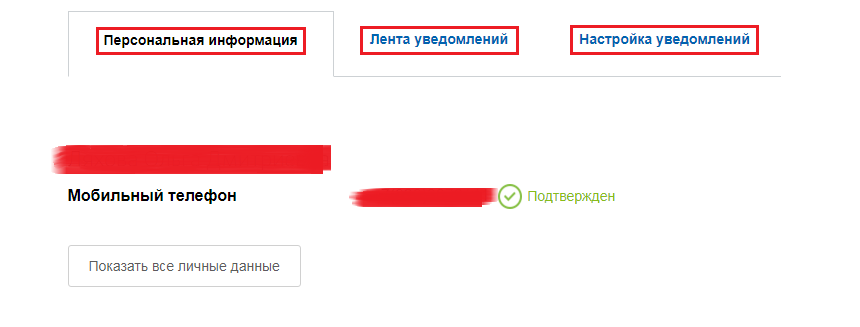
Вкладка «Персональная информация» отображает личные данные, указанные при регистрации. Кроме того, можно корректировать как введенные сведения, так и настройки для обеспечения конфиденциальности. Рекомендуется дать о себе как можно более полную информацию для полноценного пользования услугами портала.
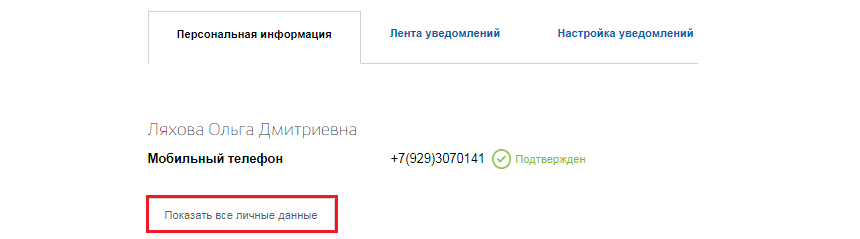
В этом разделе содержатся:
- Фамилия, имя и отчество;
- пол, свидетельство о рождении, гражданство;
- адреса прописки и настоящего проживания, а также действующие в настоящий момент номера мобильного телефона и адрес e-mail;
- сведения о наличии детей;
- личные бумаги и документы (военный билет, ИНН, загранпаспорт, водительское удостоверение, полис медицинского страхования);
- данные о зарегистрированном транспортном средстве.
Во вкладке Настройки учетной записи в разделе Безопасность возможна смена пароля, секретного вопроса.
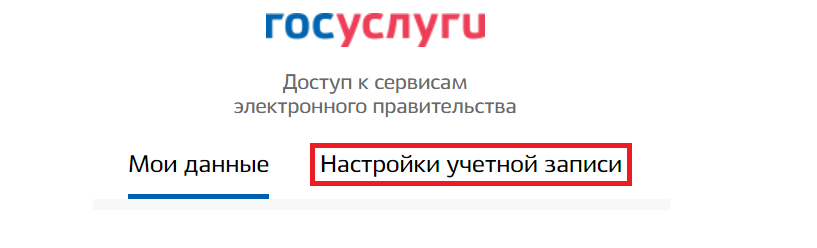
На случай восстановления данных входа, а также можно выбрать опционально, каким образом системе следует запрашивать пароль для авторизации – рассылкой SMS-сообщений или с применением электронной подписи. В случае необходимости всегда можно удалить свой аккаунт с сайта.
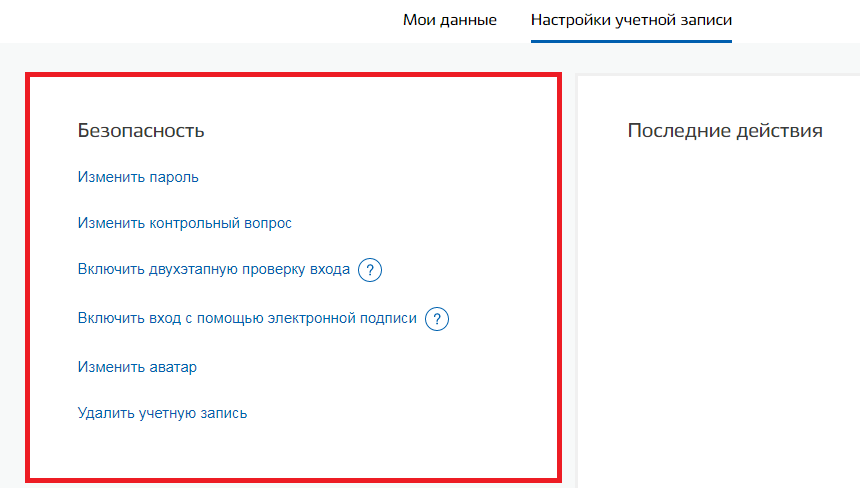
Раздел Лента уведомлений показывает историю операций на сайте, то есть, какие запросы, заявления на прием к врачу или государственную структуру, коммунальные или государственные платежи были отправлены, и на каком этапе выполнения они находятся.
Зарегистрированный человек может получать уведомления от портала ГосУслуги.ру:
- О прохождении услуги соответствующего этапа. Это касается поданных заявлений, платежей в пользу государства, записи на прием специалиста требуемого ведомства или врача;
- Об изменениях на портале;
- О задолженности по обязательным платежам, штрафам и пеням;
- Некоторые другие.
Получать уведомления можно тремя способами:
- На электронную почту;
- В смс-сообщениях;
- В PUSH-уведомлениях, если установлено приложение «Госуслуги» на мобильном устройстве.
Здесь предусмотрена настройка отправки порталом уведомлений в период времени, который удобен пользователю «Государственных Услуг». Рассылка сообщений проводится через мобильное приложение «Госуслуги». Если же оно не установлено, то – через SMS или с помощью почтовой рассылки.
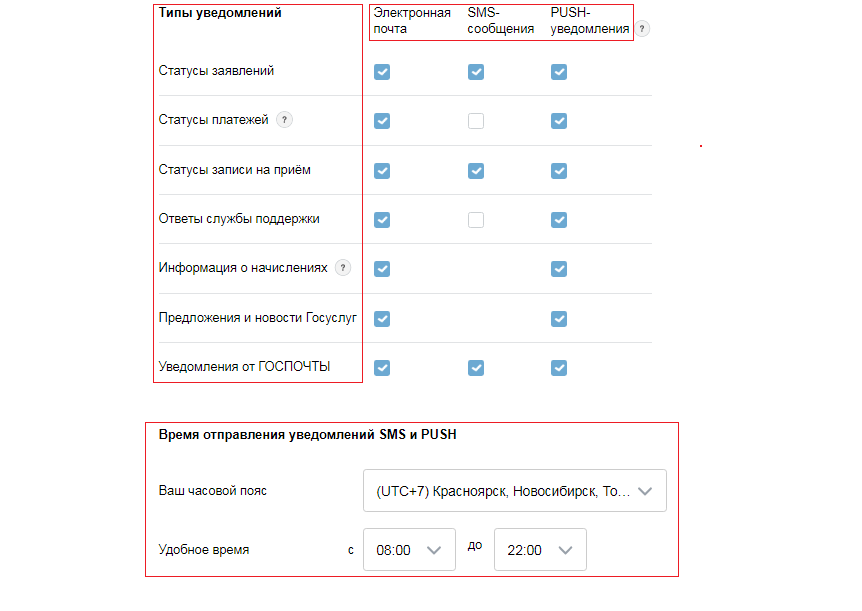
Если у Вас еще нет аккаунта, то он может создать его, зайдя в раздел «Регистрация», нажав на кнопку «Вход».
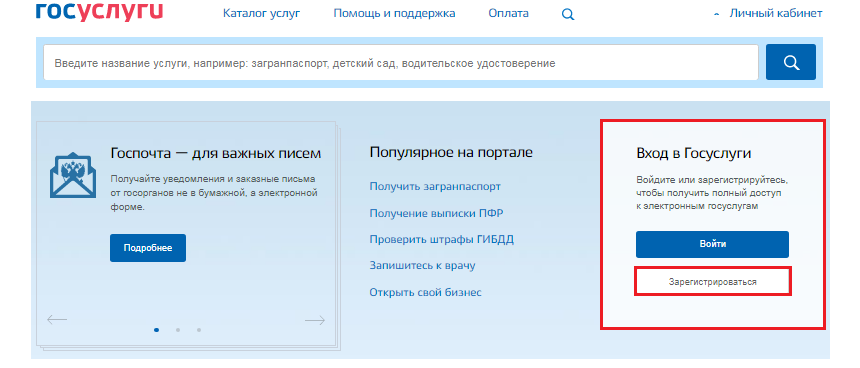
Для регистрации потребуются:
- паспортные данные (причем создание аккаунта предоставляется равно как российским гражданам, так и жителям зарубежья);
- СНИЛС (сокращенно от «страховой номер индивидуального лицевого счета»);
- контактный телефон сотовой связи с действующим номером и адрес е-мэйла (желательно);
Стоит учесть, что первоначально создание нового ЛК доступно только для физических лиц. Но подтвердив свою личность, можно будет зарегистрировать и юридическую организацию.
2. В предоставленной форме нужно заполнить поля, привязка мобильного телефона и/или e-mail остается на усмотрение пользователя, но их наличие облегчает пользование порталом в дальнейшем, так как с их помощью можно получить код подтверждения для авторизации.
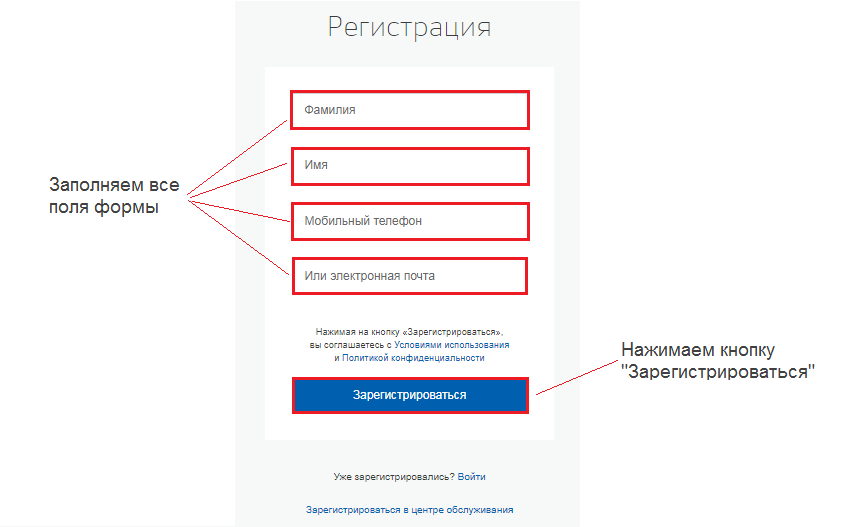
3. После ввода кода из сообщения, откроется окно для создания пароля, который надо будет повторить в целях безопасности и подтверждения.
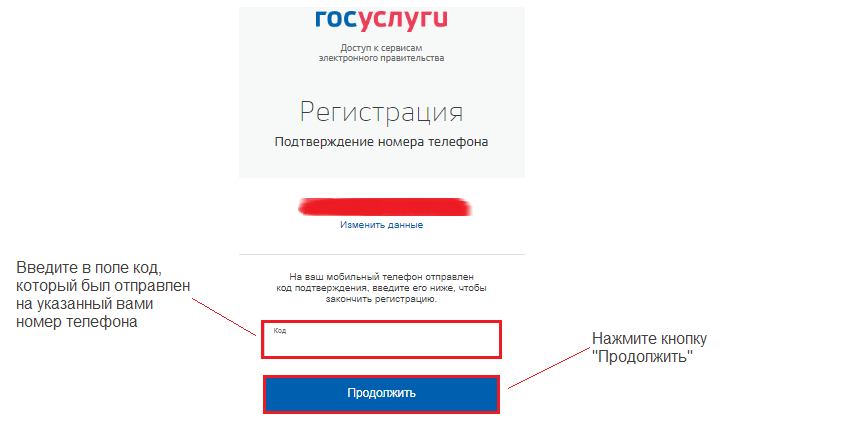
Замеченную опечатку в указанной информации можно исправить, если вернуться на предыдущий этап.
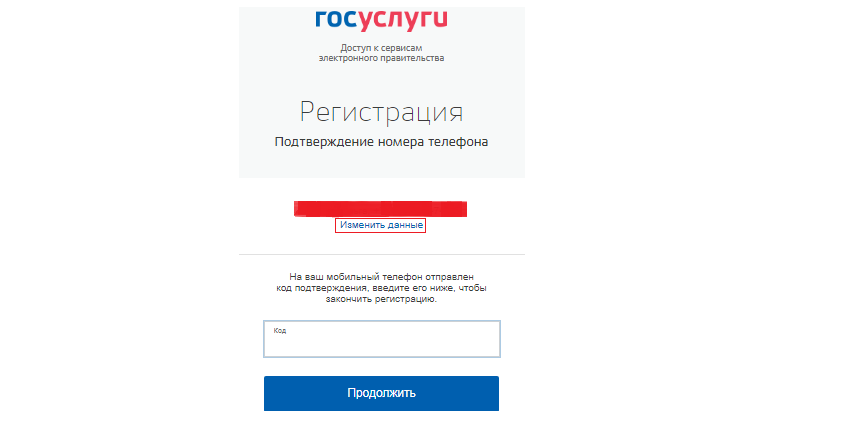
4. Введите пароль дважды. Нажмите «Готово».
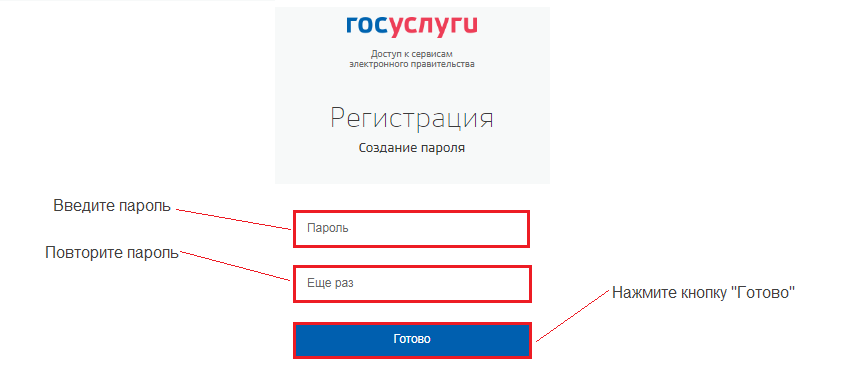
При этом допустимы только буквы латинского алфавита, символы цифр и пунктуации. Длина должна быть не менее 8 знаков.
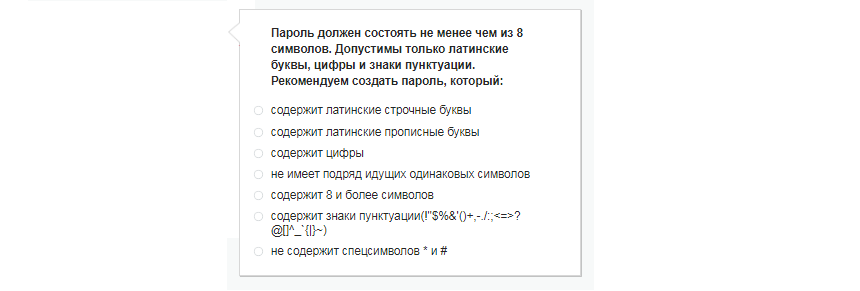
По завершении регистрации нового аккаунта система автоматически перенаправит на страницу для входа. С вводом созданных логина и пароля для учетной записи, становится доступен вход в Личный кабинет, где сначала предлагается ввести сведения из паспорта и СНИЛС.
Для получения более широкого доступа к предлагаемым услугам рекомендуется подтвердить свою личность, послав запрос на код подтверждения заказным письмом или же используя ЭЦП (электронно-цифровую подпись). Также для подтверждения аккаунта можно придти в местный центр обслуживания населения.